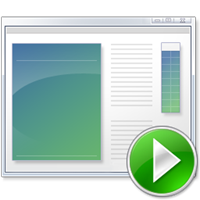
윈도우 7의 자동 실행 설정을 통해 음악 CD나 디지털 카메라의 사진과 같은 다양한 종류의 디지털 미디어를 컴퓨터에 삽입했을 때, 사용할 프로그램을 선택할 수 있습니다.
자동 실행 또는 자동 재생은 CD-ROM, DVD-ROM, 플래시 미디어와 같은 이동식 매체가 삽입되면 자동으로 특정한 동작을 수행하도록 하는 기능으로, 현대의 수많은 컴퓨터 운영 체제에 도입되어 있다. 오토런(Autorun)이라고도 한다.
인용: 자동 실행 – 위키백과
윈도우 비스타 이후부터, 자동 실행을 구성할 수 있는 제어판을 제공하고 있습니다. 자동 실행을 구성하면 내가 원하는 프로그램으로 해당 미디어를 재생하거나 실행할 수 있기 때문에 편리합니다.
이번 글에서는 자동 실행을 설정해 보고, 실제로 어떻게 동작하는지 알아 보겠습니다. (음악 CD를 컴퓨터에 넣어서 자동으로 재생되도록 만들어 보았습니다)
자동 실행 기본값 설정하기
▼ 시작 메뉴에서 ‘자동‘을 입력한 후, [자동 실행]을 실행합니다.
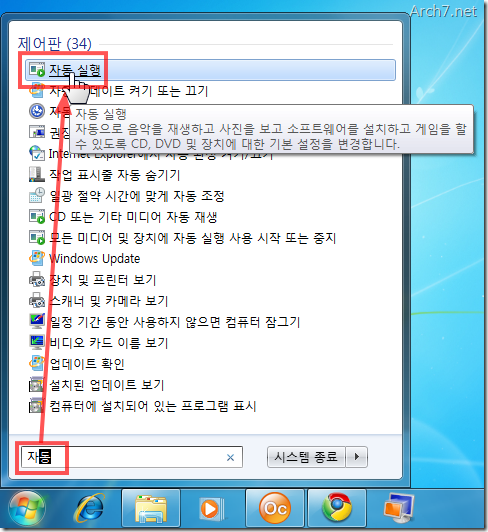
▼ 자동 실행 창이 열립니다. 다양한 미디어를 컴퓨터에 삽입할 때 수행할 작업을 선택할 수 있습니다.
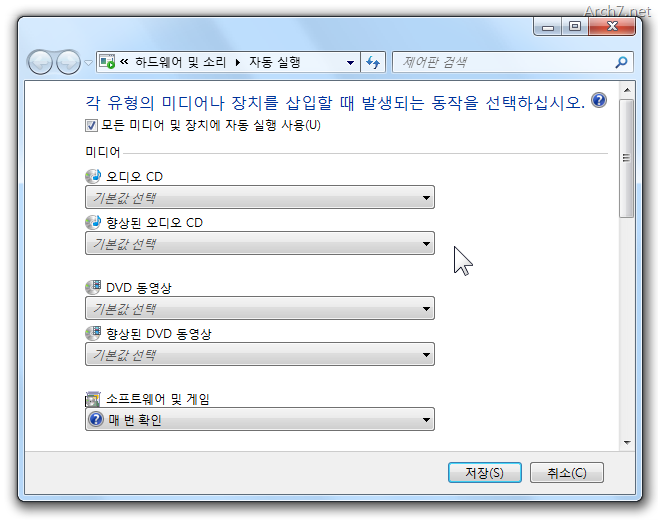
▼ 예를 들어서 오디오 CD를 넣었을 때 Windows Media Player를 통해 자동으로 재생되도록 만들어 보겠습니다. 아래와 같이 ‘오디오 CD’항목을 선택하면 됩니다.
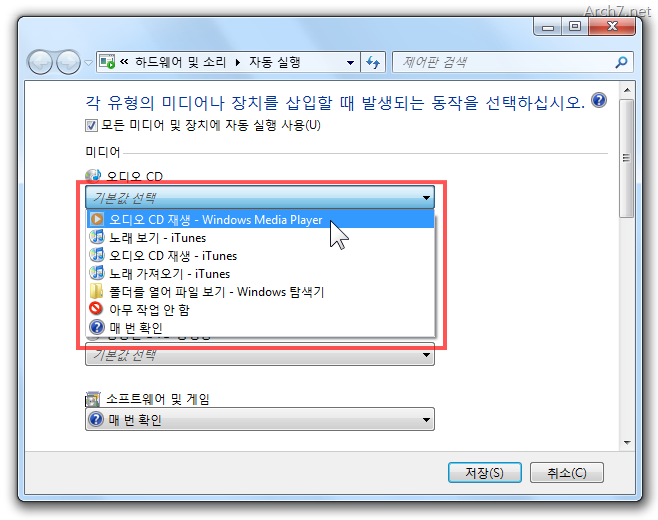
▼ [저장] 단추를 클릭합니다.

▼ 오디오 CD(Browneyedsoul 1집)를 컴퓨터에 넣어 보겠습니다.

▼ 자동으로 앨범이 재생되는 것을 볼 수 있습니다. 앨범 표지도 바로 나오네요.

▼ 오디오 CD를 자동으로 실행하는 데 성공했습니다.

※ 다른 미디어들(DVD, Blu-ray 등)도 위와 마찬가지로 자동 실행될 프로그램을 정해 주면 됩니다. 그리고 언제든 자동 실행 옵션을 다시 변경할 수 있습니다.
자동 실행 옵션의 모든 기본값을 초기화 하기
▼ 자동 실행 옵션을 윈도우 7 초기 상태로 돌리려면 자동 실행 설정 화면에서 [모든 기본값 다시 설정]을 클릭하고, [저장]을 누르면 됩니다.
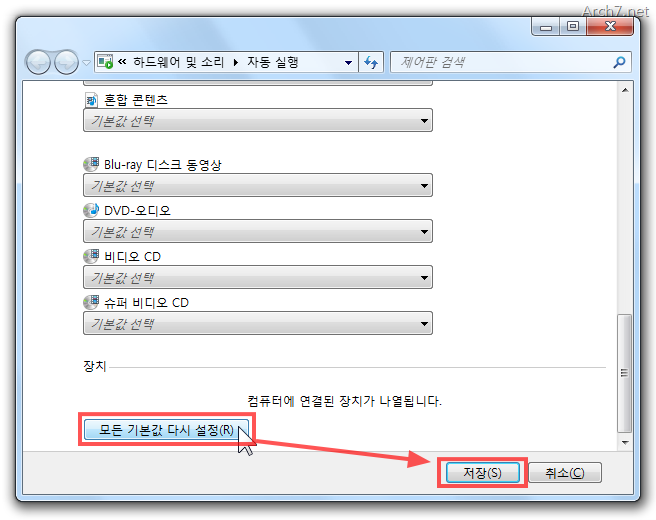
더 많은 윈도우 7 팁들
- 2010/02/18 [홈 네트워크] 홈 그룹에서 나가기
- 2010/02/14 미디어 플레이어의 재생 컨트롤을 항상 보이도록 설정하기
- 2010/02/13 인터넷 익스플로러 8의 추천 사이트 기능을 끄기
- 2010/02/10 작업 표시줄의 시계에 요일 표시하기
- 2010/02/05 사용자가 설치한 가젯을 사용하지 않기


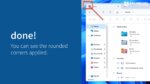


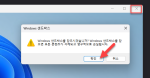
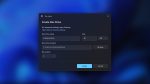

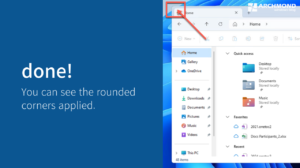
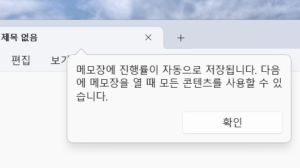

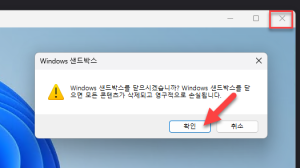


























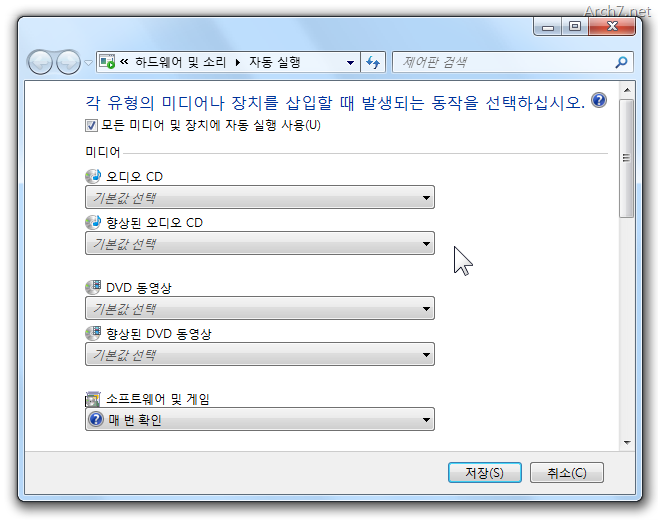



아크세븐님
행복한 하루 되세요~
감사합니다.
왠지 소울팬이신듯^^
좋은 팁이네요
아크세분님 덕에 좋은 하루 였습니다.
감사합니다 😉
잘 보고 갑니다~ 좋은 정보 감사합니다 ^^